
Comment transférer des applications d’Android vers Android [Top 8 des méthodes]

« Puis-je transférer une application d’un téléphone à un autre ? » Si vous avez un nouveau téléphone Android, vous vous posez peut-être la même question. Cela pourrait être une perte de temps de télécharger les applications une par une sur notre nouveau téléphone Android à partir de l’App Store, alors comment transférer facilement des applications d’Android à Android ? Existe-t-il un moyen de copier des applications d’Android vers Android en une seule fois ? La réponse est oui. Cet article se termine par 8 façons efficaces de transférer des applications d’Android vers Android. Suivez le guide ci-dessous et vous devriez pouvoir transférer facilement des applications vers un autre téléphone.
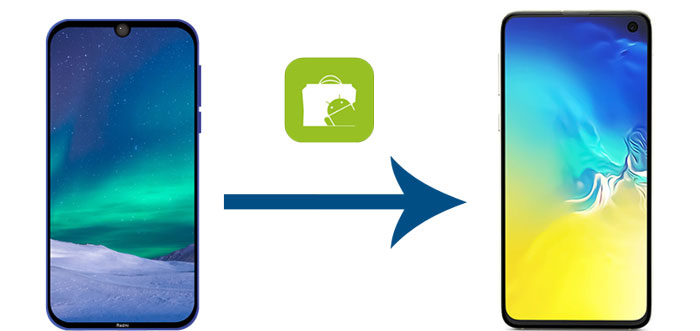
Coolmuster Mobile Transfer est le plus recommandé lorsqu’il s’agit de transférer des données entre deux téléphones portables. Il fournit une solution simple et rapide pour transférer des fichiers d’un téléphone à un autre. En seulement 1 clic, toutes les applications utilisateur sur Android peuvent être déplacées vers une autre sans problème.
Coolmuster Mobile Transfer est un logiciel de transfert de données spécialisé qui prend en charge les systèmes d’exploitation Android et iOS. Vous pouvez utiliser cet outil pour transférer des données entre des téléphones même s’ils exécutent des systèmes d’exploitation différents. En ce qui concerne le transfert d’Android à Android, il prend en charge non seulement les applications, mais également d’autres fichiers tels que les contacts, les SMS, les journaux d’appels, la musique, les vidéos, les photos et les documents.
Principales caractéristiques de Coolmuster Mobile Transfer :
Suivez ces étapes pour savoir comment transférer des applications d’Android vers Android avec Coolmuster Mobile Transfer :
01Téléchargez et installez le Coolmuster Mobile Transfer sur votre ordinateur, puis ouvrez-le et entrez dans le module « Mobile Transfer » pour continuer.

02Connectez les deux téléphones Android à l’ordinateur à l’aide de câbles USB. Suivez les instructions à l’écran pour activer le débogage USB et accorder les autorisations nécessaires sur vos téléphones Android. Une fois connecté, vérifiez que vos téléphones sont dans les bonnes positions. Si ce n’est pas le cas, cliquez sur « Retourner » pour les changer.

03Sélectionnez le type de fichier que vous souhaitez transférer ; ici, nous choisissons « Applications ». Cliquez sur « Démarrer la copie » pour déplacer toutes les applications d’un téléphone Android à un autre.

Lire la suite :
Comment transférer des notes d’Android à Android [Extrêmement facile]
La fonction de sauvegarde et de restauration Android offre un moyen pratique de transférer des applications d’un téléphone Android à un autre. Voici un guide général sur la façon d’utiliser cette fonctionnalité pour transférer des applications d’Android vers Android :
Étape 1. Allez dans « Paramètres » sur votre ancien téléphone Android. Accédez à « Système » ou « Système et mises à jour » et recherchez une option liée à la sauvegarde. Sur certains appareils, vous pouvez le trouver sous « Système » > « Sauvegarde ».
Étape 2. Activez l’option « Sauvegarder sur Google Drive » pour sauvegarder les données de votre compte Google.

Étape 3. Dans les paramètres de sauvegarde, assurez-vous que « Données de l’application » ou « Applications » est sélectionné. Cela inclura vos applications dans la sauvegarde.
Étape 4. Lancez le processus de sauvegarde. L’ancien téléphone Android téléchargera les données de votre application sur votre Google Drive.
Étape 5. Lors de la configuration de votre nouvel appareil Android, connectez-vous avec le même compte Google que celui utilisé pour la sauvegarde. Lors de l’installation, vous serez invité à effectuer une restauration à partir d’une sauvegarde précédente. Sélectionnez la sauvegarde contenant vos applications.
Étape 6. Suivez les instructions à l’écran pour terminer la configuration de votre nouveau téléphone Android. Les applications et les données d’application de la sauvegarde seront installées.
Bien que Bluetooth soit une fonctionnalité de transfert sans fil très familière pour les utilisateurs d’Android, beaucoup de gens ne savent peut-être pas qu’elle peut également vous aider à transférer des applications vers des téléphones Android. Le transfert d’applications d’un appareil Android à un autre sans fil à l’aide de Bluetooth est un processus simple. Voici un guide sur la façon de transférer des applications d’Android vers Android sans fil :
Étape 1. Sur vos deux téléphones Android, allez dans « Paramètres » et activez Bluetooth, puis associez vos appareils.

Étape 2. Sur votre ancien appareil, accédez à la section « Applications » dans les paramètres, sélectionnez les applications que vous souhaitez transférer et choisissez l’option d’envoi via Bluetooth. Acceptez les fichiers entrants sur le nouvel appareil. Cela lancera la transmission.
Peut aimer :
[Résolu] Comment transférer des fichiers de l’iPhone vers Android via Bluetooth ?
Partage d’applications via Bluetooth ? Ces astuces simples proposées pourraient vous aider
Copier des applications d’un appareil Android à un autre à l’aide de SHAREit est une méthode pratique. SHAREit est une application de partage de fichiers qui utilise le Wi-Fi direct pour transférer des fichiers entre appareils. Voici un guide étape par étape sur l’utilisation de l’application pour transférer des applications d’un téléphone à un autre :
Étape 1. Installez l’application Shareit depuis Google Play sur vos deux téléphones Android, puis ouvrez-la.
Étape 2. Appuyez sur « Envoyer » sur votre Android source, puis appuyez sur « Recevoir » sur votre téléphone Android cible, puis connectez vos téléphones en fonction des invites.

Étape 3. Sur votre téléphone source, accédez à la section Applications, puis sélectionnez les applications que vous souhaitez envoyer, puis appuyez sur « Envoyer » pour les transférer vers un autre téléphone Android.
Voir aussi :
Top 12 des alternatives à SHAREit pour Android, iOS et Windows PC
Le transfert d’applications d’un appareil Android à un autre à l’aide d’un câble USB est un processus simple. Voici un guide sur la façon de déplacer des applications d’Android vers Android avec un câble USB :
Étape 1. Utilisez un câble USB pour connecter votre ancien appareil Android à votre ordinateur. Activez le débogage USB sur l’ancien appareil.
Étape 2. Sur votre ordinateur, accédez au stockage interne de l’ancien appareil et localisez le dossier « Applications ». Copiez les applications souhaitées sur votre ordinateur.
Étape 3. Connectez votre nouvel appareil Android à l’ordinateur à l’aide d’un câble USB. Copiez les applications précédemment enregistrées de votre ordinateur vers le stockage interne du nouvel appareil.
La communication en champ proche (NFC), abrégée en NFC, est une technologie de communication sans fil à courte portée utilisée pour la transmission de données et l’interaction entre des appareils à proximité physique. La technologie NFC fonctionne généralement dans un rayon de quelques centimètres entre les appareils. La synchronisation des applications d’un appareil Android à un autre via NFC est une méthode pratique et rapide. Voici un guide sur la façon de copier des applications d’Android vers Android à l’aide de NFC :
Étape 1. Allez dans « Paramètres » sur les deux appareils Android. Recherchez l’option « Sans fil et réseaux ». Activez la technologie NFC sur les deux appareils.

Étape 2. Tenez les appareils près l’un de l’autre pour établir une connexion NFC. Une fois couplés, les appareils peuvent communiquer pour le transfert de données.
Étape 3. Accédez à la section « Applications » de votre ancien appareil, sélectionnez les applications que vous souhaitez transférer et choisissez l’option d’envoi via NFC.
Étape 4. Acceptez les fichiers entrants sur le nouvel appareil.
Le transfert d’applications entre téléphones Android à l’aide de l’application Envoyer n’importe où est un processus simple. Send Anywhere est une application de partage de fichiers qui permet aux utilisateurs d’envoyer et de recevoir des fichiers facilement. Voici les étapes spécifiques pour déplacer des applications d’un appareil Android à un autre :
Étape 1. Téléchargez et installez l’application Envoyer n’importe où à partir du Google Play Store sur vos anciens et nouveaux appareils Android.
Étape 2. Ouvrez Envoyer n’importe où sur votre ancien appareil, appuyez sur « Envoyer » et sélectionnez les applications que vous souhaitez transférer.
Étape 3. Après avoir sélectionné les applications, Send Anywhere générera un code QR ou une clé à six chiffres. Ce code ou clé est indispensable pour le transfert.

Étape 4. Sur votre nouvel appareil, ouvrez Envoyer n’importe où et saisissez le code de transfert généré sur l’ancien appareil. Les applications seront envoyées directement sur le nouvel appareil.
À ne pas manquer :
6 meilleures façons de transférer des fichiers d’Android à Android sans fil
Les 9 meilleures méthodes pour transférer/partager des contacts d’Android à Android
Pour les utilisateurs de Samsung, il existe un outil de transfert dédié connu sous le nom de Samsung Smart Switch. Samsung Smart Switch est un outil conçu par Samsung pour faciliter le transfert de données entre les appareils Samsung. Voici comment transférer des applications entre téléphones Android avec Smart Switch :
Étape 1. Téléchargez Samsung Smart Switch depuis le Google Play Store sur le téléphone source et le téléphone Samsung.
Étape 2. Connectez le téléphone source et le téléphone Samsung via un câble USB ou Wi-Fi en fonction des invites.
Étape 3. Sur le téléphone source, sélectionnez Applications que vous souhaitez transférer, puis appuyez sur « ENVOYER » pour transférer des applications vers des téléphones Samsung.

Étape 4. Une fois le transfert terminé, les applications seront automatiquement installées sur le nouvel appareil.
En conclusion, le processus de transfert d’applications d’un appareil Android à un autre peut être abordé par différentes méthodes, chacune répondant à des préférences et à des scénarios différents. Que vous préfériez la commodité des solutions sans fil comme Bluetooth, l’efficacité d’outils tiers comme Coolmuster Mobile Transfer ou la facilité spécifique à la marque de Smart Switch pour les appareils Samsung, il existe une méthode qui répond à vos besoins.
Choisissez celui qui correspond à vos préférences et dites adieu aux tracas liés au retéléchargement et à la configuration de vos applications sur un nouvel appareil. Parmi les 8 façons de transférer des applications d’Android vers Android, je vous recommande vivement de Coolmuster Mobile Transfer essayer. Il s’agit d’un logiciel de transfert de données simple et sûr, sans publicité ni fonctionnalités inutiles. Toutes vos applications peuvent être transférées d’un téléphone à un autre en 1 seul clic.
Articles connexes :
Comment transférer des applications d’un iPhone à l’autre en 2024 : le guide complet
Comment transférer des applications de Samsung à Samsung [Transfert rapide]
Photo Journeys : Comment transférer des photos d’Android vers Android
Comment transférer un calendrier d’Android à Android (2024)
Application pour transférer des données d’Android vers iPhone en douceur - 10 meilleures options
Comment transférer rapidement des vidéos d’Android vers Android ?

 Transfert de téléphone à téléphone
Transfert de téléphone à téléphone
 Comment transférer des applications d’Android vers Android [Top 8 des méthodes]
Comment transférer des applications d’Android vers Android [Top 8 des méthodes]





